1、打开photoshop,进入它的主界面;

2、点击ctrl+o,找到要处理的图片,选中后按打开;
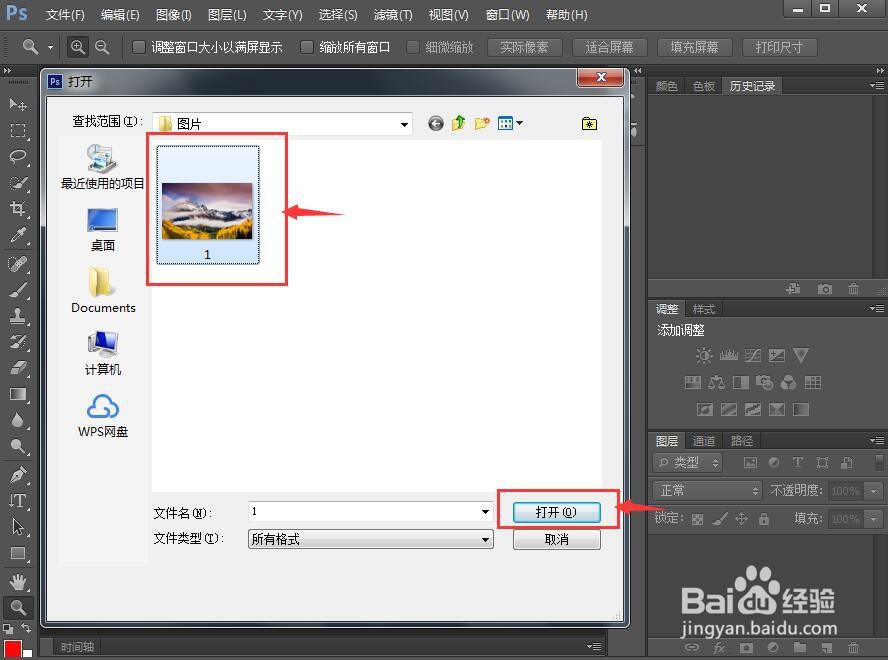
3、将图片添加到ps中;

4、点击滤镜菜单下的滤镜库;
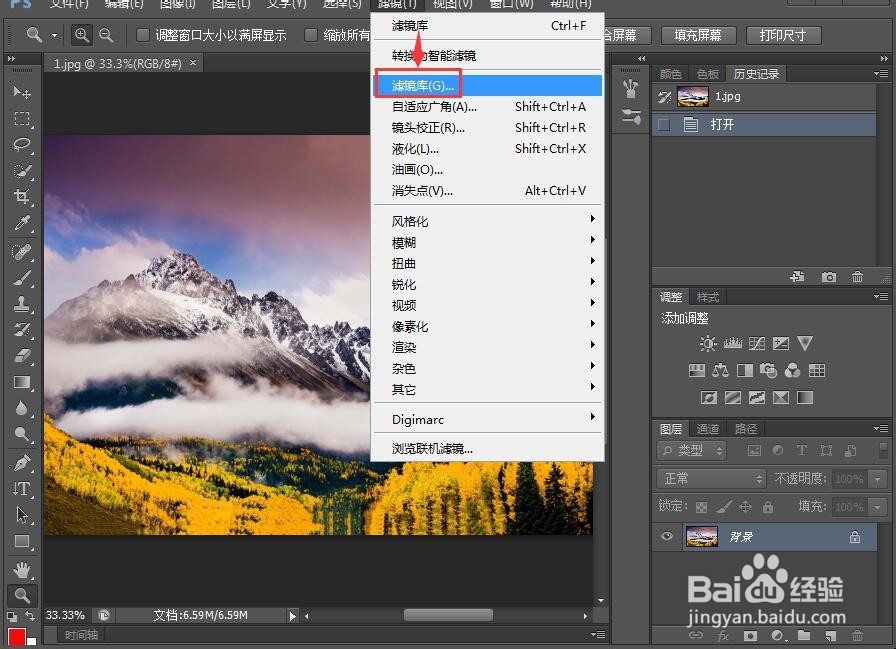
5、在艺术效果文件夹中点击霓虹灯光;

6、设置好霓虹灯光的参数,将发光大小设为-22,发光亮度设为28,发光颜色设为绿色,然后按确定;
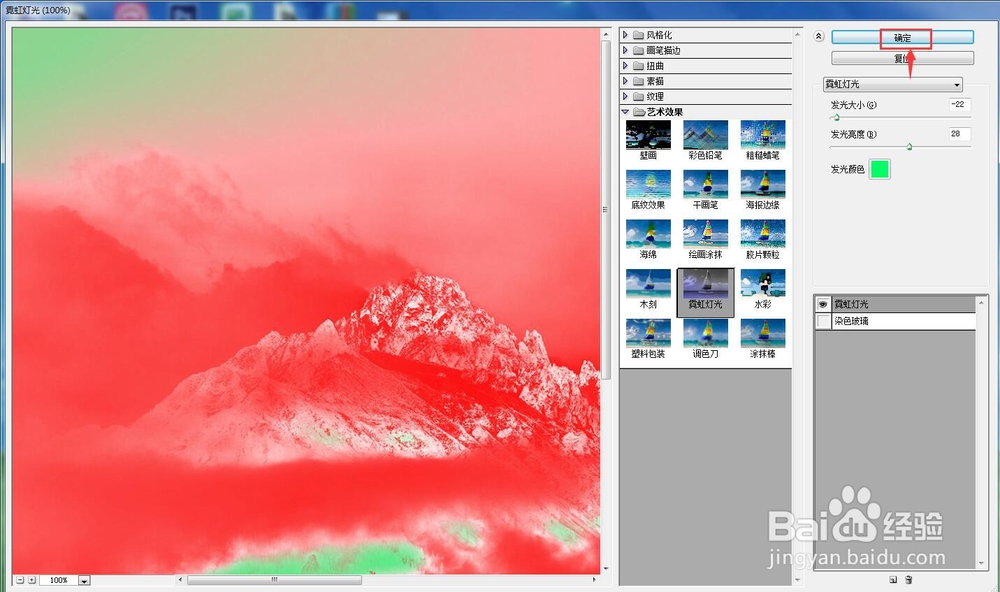
7、我们就给图片添加上了霓虹灯光艺术效果。

时间:2024-10-12 12:28:46
1、打开photoshop,进入它的主界面;

2、点击ctrl+o,找到要处理的图片,选中后按打开;
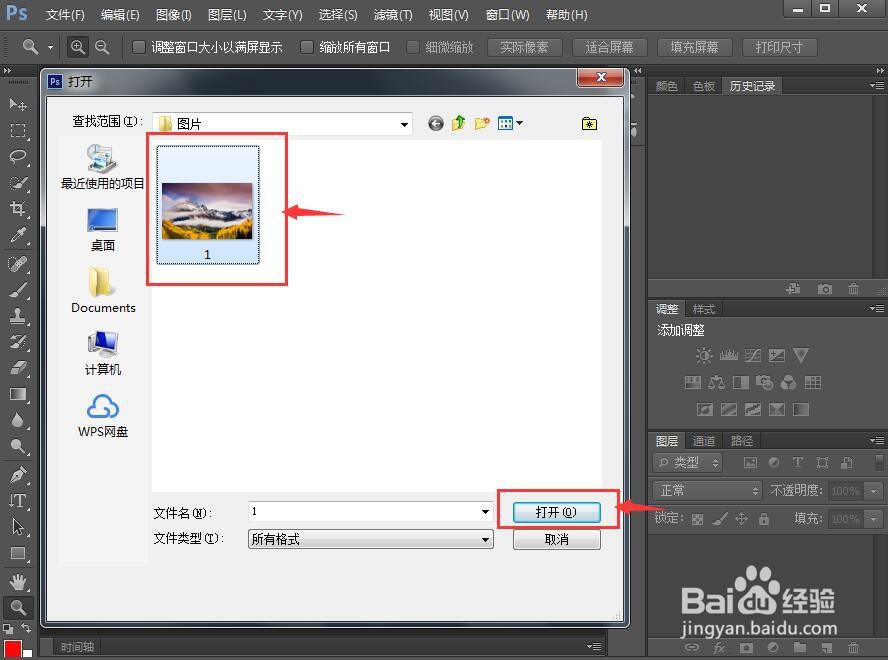
3、将图片添加到ps中;

4、点击滤镜菜单下的滤镜库;
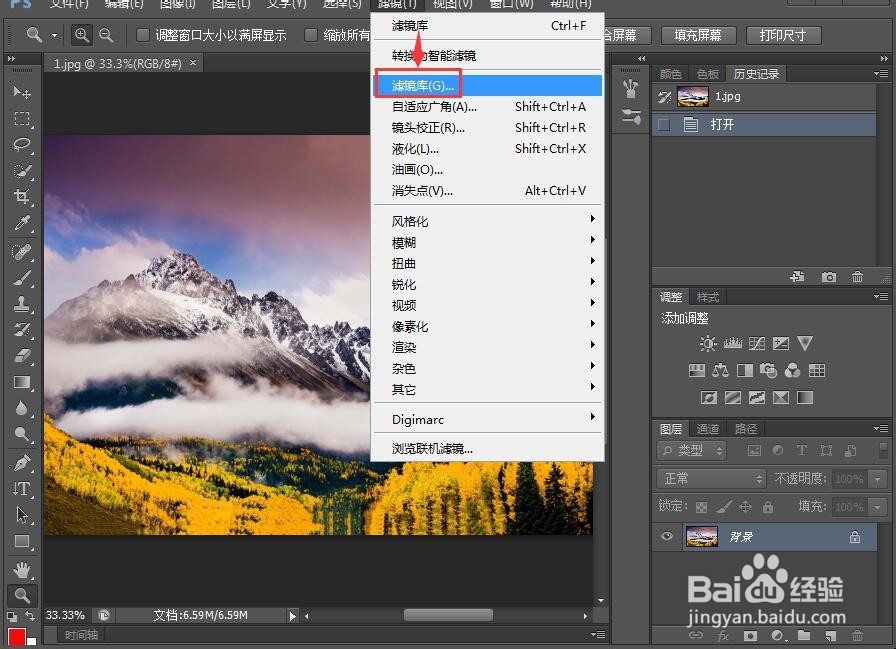
5、在艺术效果文件夹中点击霓虹灯光;

6、设置好霓虹灯光的参数,将发光大小设为-22,发光亮度设为28,发光颜色设为绿色,然后按确定;
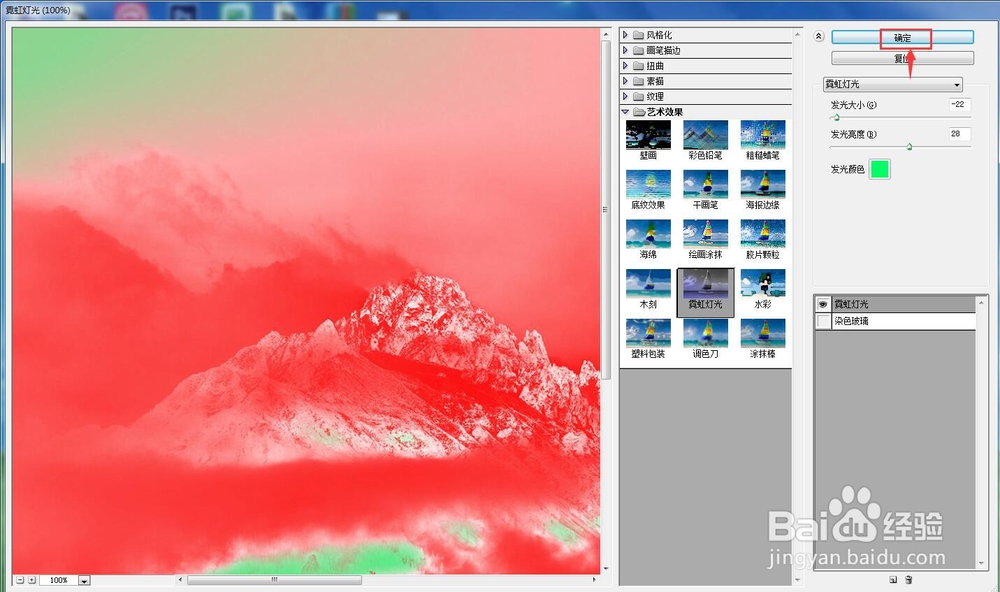
7、我们就给图片添加上了霓虹灯光艺术效果。

